如何在Microsoft Visio 2013中选择并插入柱形图?
在使用Microsoft Visio 2013时,我们经常需要在图表中插入各种形状和元素来展示数据和信息。其中,柱形图是一种常见的图表类型,用于比较不同类别之间的数量差异。下面将详细介绍在Microsoft Visio 2013中插入柱形图的详细步骤。
第一步:启动Microsoft Visio 2013软件,找到并点击界面左上角的"插入"选项卡。
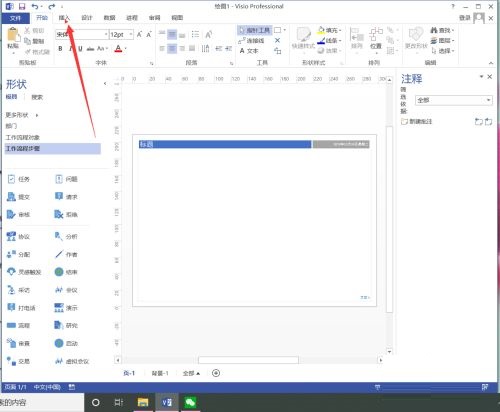
第二步:在插入选项卡中,找到并点击"图表"按钮,这将打开一个图表选择窗口。
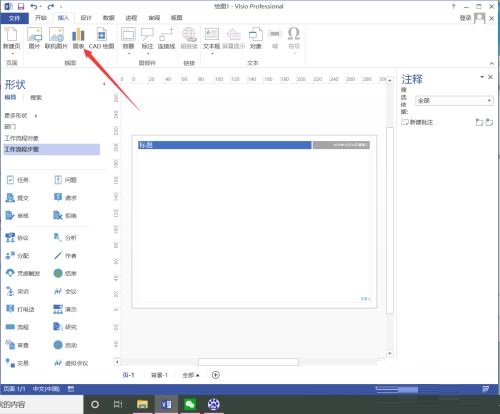
第三步:在图表选择窗口中,浏览可用的图表样式,选择你想要插入的柱形图类型。一旦你选定了柱形图,它就会立即添加到Visio的绘图区域中,并显示相关的图表标题和数据系列。

完成以上步骤后,你就可以开始编辑和自定义你的柱形图了。你可以添加标题、调整颜色和样式,以及添加数据标签和数据系列。此外,你还可以使用Visio提供的各种图表工具来创建更复杂和专业的图表,例如添加趋势线、数据轴、误差线等。
总之,插入柱形图是一个简单而有用的Visio功能,可以帮助你更好地展示和比较不同类别之间的数据。通过遵循以上步骤,你就可以轻松地在你的Visio文档中插入各种实用的图表,以提高你的绘图质量和工作效率。
网友评论